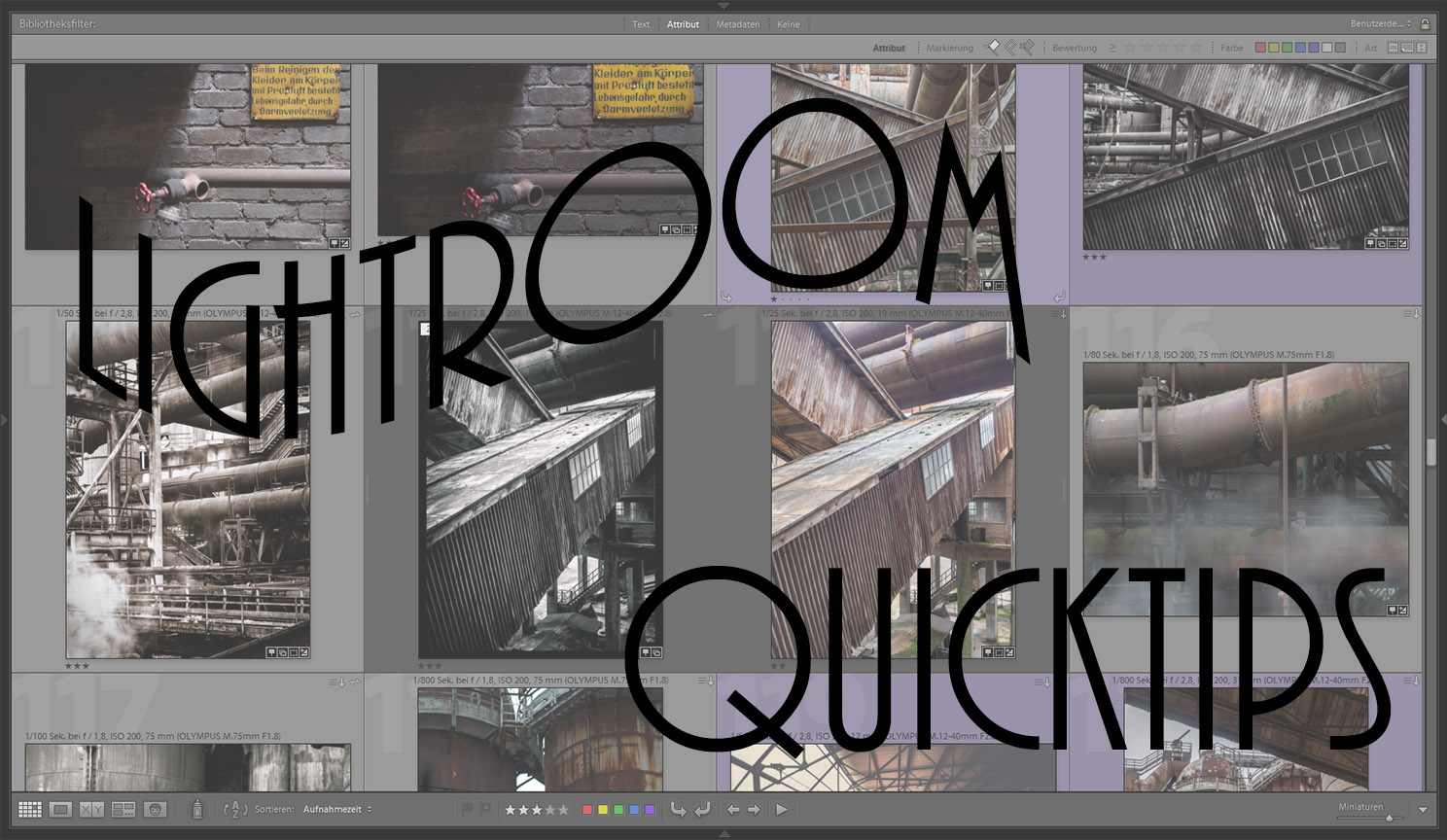Lightroom-Quicktips – Folge 6: Ursprungsbilder und Kopien automatisch stapeln
Das tolle an Lightroom ist es ja, dass man seine Bilder bearbeitet, aber diese Bearbeitungen auch jederzeit wieder zurücknehmen kann, da die Änderungen nicht am Bild, sondern in der Lightroom-Datenbank gespeichert sind. Dies hat aber auch zur Folge, dass immer dann, wenn man ein Bild in Photoshop oder einem anderen Programm weiterbearbeiten will, Lightroom zunächst eine Kopie der Datei mit allen Bearbeitungen aus Lightroom anlegt und diese dann an das externe Bildbearbeitungsprogramm weitergibt.
Nachdem man dann mit der Bearbeitung in Photoshop etc. fertig ist, wird die Kopie direkt wieder in Lightroom importiert, so dass man dann 2 Versionen des Bildes hat (eine vor der externen Bearbeitung und eine nach der externen Bearbeitung).
Um solche Bilder besser zur Erkennen und zu organisieren, gibt es eine nützliche Funktion in Lightroom, mit der man Original und Bearbeitete Kopie automatisch zu einem Stapel gruppieren lassen kann, so wie ihr es hier auf dem Screenshot seht (links die in Photoshop bearbeitete Version, rechts das Lightroom Original).
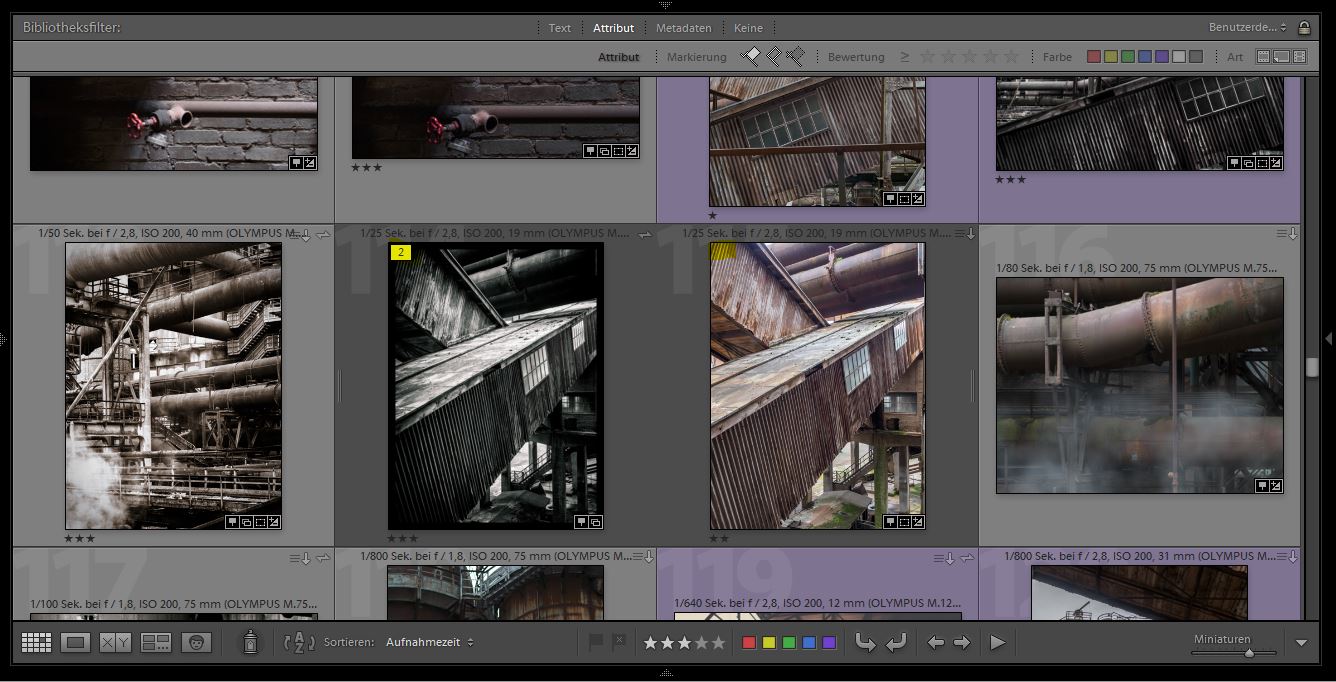
Hier sind Original und Kopie schon gestapelt (links Kopie und rechts Original)
Um dies einzustellen, geht im Bearbeiten-Menü auf „Voreinstellungen“ und dort auf „Externe Bearbeitung“.
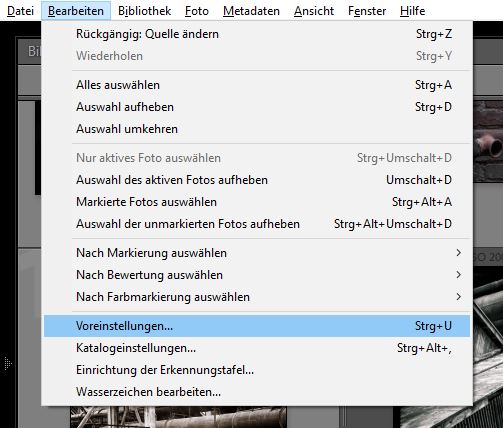
Hier findet ihr nun eine Option „Mit Original stapeln“. Selektiert diese einfach und schon werden künftig Originale und Bearbeitungen automatisch gestapelt, so dass ihr alle Versionen eines Bilders immer beieinander habt.
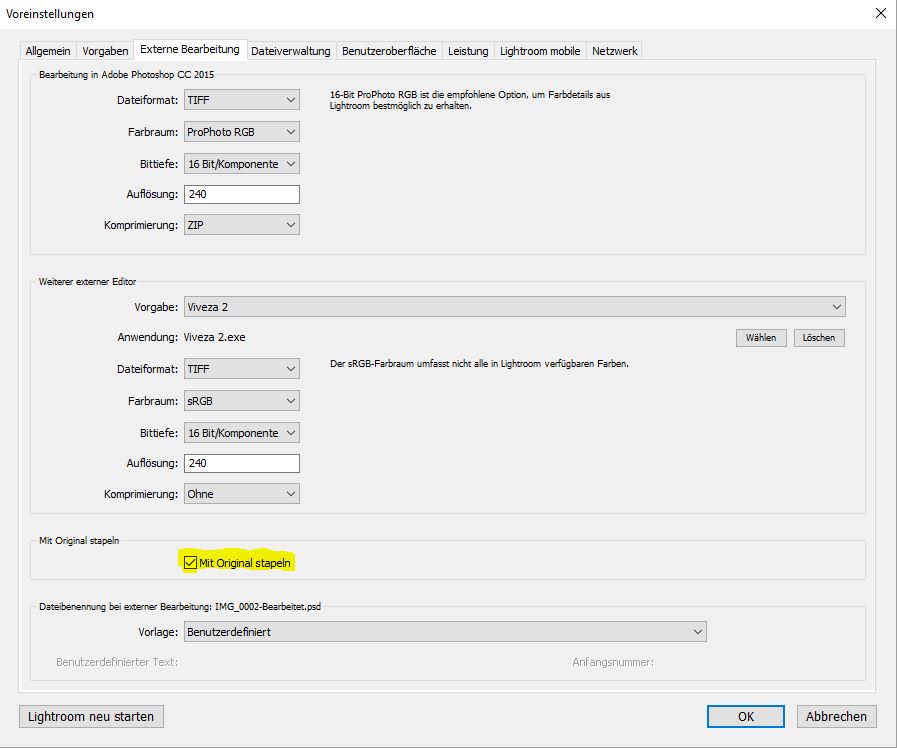
Das war auch schon wieder der Lightroom Quicktip für dieses Mal. Bis zum nächsten Mal!